在数字时代,锁屏密码已成为保护个人隐私和数据安全的重要手段。无论是智能手机还是电脑,设置并定期更改锁屏密码都是至关重要的。本文将详细介绍如何在不同设备上修改锁屏密码,帮助您提升安全防护能力。
### 修改Android手机锁屏密码
Android手机锁屏密码的修改步骤可能因品牌和操作系统版本而异,但一般流程如下:
1. **打开设置**:解锁手机后,找到并点击“设置”图标。
2. **进入安全设置**:在设置菜单中,向下滚动找到并点击“安全”或“密码与安全”选项。
3. **选择锁屏类型**:在安全菜单中,找到并点击“锁屏类型”或“屏幕锁定”。
4. **验证当前密码**:系统会要求输入当前的锁屏密码以确认身份。
5. **选择新密码类型**:根据个人喜好和安全需求,选择图案、PIN码或密码作为新的锁屏方式。
6. **设置并确认新密码**:按照系统提示输入新密码,并再次确认以完成设置。
### 修改iPhone锁屏密码
iPhone的锁屏密码修改过程相对简单:
1. **打开设置**:在主屏幕上找到并点击“设置”应用。
2. **进入面容ID与密码设置**:根据手机功能,选择“面容ID与密码”或“触控ID与密码”。
3. **验证当前密码**:输入当前的锁屏密码以进行身份验证。
4. **选择更改密码**:在菜单中找到并点击“更改密码”选项。
5. **设置新密码**:输入想要的新密码,可以是六位数字或自定义字母数字密码,并确认新密码。
### 修改Windows电脑锁屏密码
对于Windows电脑用户,修改锁屏密码的步骤如下:
1. **打开设置**:点击“开始”菜单,选择“设置”图标。
2. **进入账户设置**:在设置菜单中,找到并点击“账户”选项。
3. **选择登录选项**:在账户菜单中,点击“登录选项”。
4. **更改密码**:在“密码”部分,点击“更改”按钮,按照提示输入当前密码和新密码,并确认新密码。
### 修改Mac电脑锁屏密码
Mac电脑的锁屏密码修改步骤如下:
1. **打开系统偏好设置**:点击屏幕左上角的苹果图标,选择“系统偏好设置”。
2. **进入用户与群组设置**:在系统偏好设置中,找到并点击“用户与群组”选项。
3. **解锁设置**:如果看到锁形图标,点击它并输入当前密码以解锁设置。
4. **更改密码**:在用户列表中,选择您的账户,然后点击“更改密码”按钮,按照提示输入新密码并确认。
通过本文的介绍,希望能帮助您轻松修改各类设备的锁屏密码,提升个人信息安全防护水平。